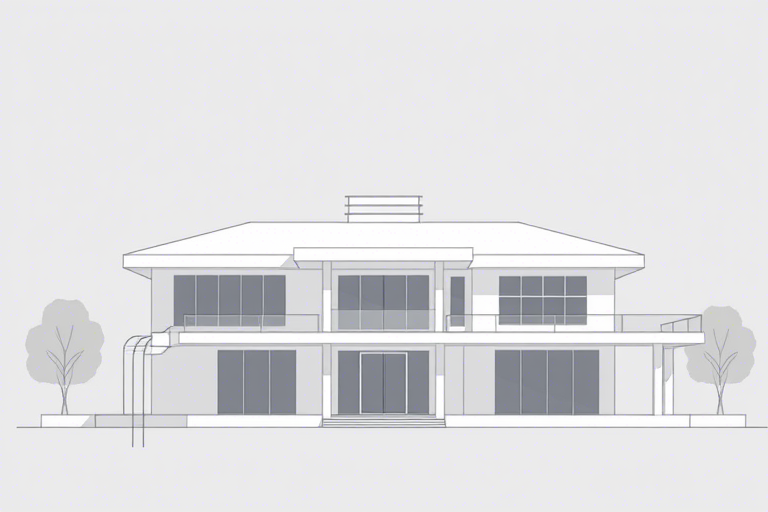方案施工图手绘软件下载:如何高效获取专业设计工具并安全安装
在建筑、室内设计和工程领域,方案施工图是项目从概念走向落地的关键环节。一份清晰、准确的施工图不仅能指导现场施工,还能有效避免后期返工与成本浪费。随着数字化设计的发展,越来越多的设计人员选择使用专业软件进行手绘风格的方案施工图绘制,而非传统纸笔作业。因此,如何正确、安全地下载并安装适合自己的方案施工图手绘软件,成为设计师和工程师必须掌握的基本技能。
一、为什么要使用方案施工图手绘软件?
传统手工绘图虽然有其艺术美感,但在效率、精度和协作方面存在明显短板。而现代方案施工图手绘软件结合了CAD制图的严谨性与手绘的灵活性,具备以下优势:
- 提高效率:通过快捷键、图层管理、模板库等功能,大幅缩短图纸绘制时间。
- 增强准确性:自动标注、尺寸校验、冲突检测等功能减少人为误差。
- 支持协同:多人在线编辑、版本控制、云存储等功能方便团队协作。
- 可视化表达:内置材质贴图、光影渲染、手绘笔刷等,让方案更具表现力。
尤其对于初学者或需要快速出图的设计师而言,这类软件不仅降低了入门门槛,也提升了作品的专业度和说服力。
二、常见方案施工图手绘软件推荐(附下载方式)
1. AutoCAD + 手绘插件(如AutoCAD LT 或 AutoCAD Architecture)
作为行业标准,AutoCAD拥有强大的二维绘图能力。配合第三方插件(如HandDraw、SketchUp插件),可模拟手绘效果,非常适合用于方案初期的手绘风格施工图输出。
下载方法:
- 访问 Autodesk 官方官网(https://www.autodesk.com/)
- 注册免费教育账号或购买商业许可证
- 选择 AutoCAD 或 AutoCAD Architecture 版本
- 点击“Download”按钮,按提示完成安装
2. SketchUp Pro + Hand Draw 插件
SketchUp 是一款直观易用的三维建模工具,其“Hand Draw”插件能将模型一键转为手绘风格线稿,特别适用于概念方案阶段的快速表达。
下载方法:
- 前往 SketchUp 官网(https://www.sketchup.com/)
- 选择“Pro”版本(需付费)或试用版
- 安装后,在 Extension Warehouse 中搜索并安装 “Hand Draw” 插件
3. Vectorworks + Artistic Rendering 工具
Vectorworks 是一款集建筑设计、景观设计于一体的BIM软件,其艺术渲染功能可实现类似手绘的线条质感,适合高端项目提案。
下载方法:
- 访问 Vectorworks 官网(https://www.vectorworks.net/)
- 申请免费试用版(通常提供30天)
- 填写信息后邮箱接收下载链接
- 下载安装包并激活试用许可
4. 网络平台提供的开源替代方案(如LibreCAD、DraftSight)
若预算有限,也可考虑开源或低成本替代品。例如 LibreCAD 提供基础二维绘图功能,DraftSight 则更接近 AutoCAD 的操作逻辑。
注意事项:这些软件虽免费,但功能相对有限,且不支持高级手绘风格输出,建议仅用于学习或简单项目。
三、方案施工图手绘软件下载全流程指南
步骤一:明确需求与预算
首先评估你的工作场景:是偏重于建筑方案设计?还是室内装修?或是市政工程?不同场景对软件功能要求差异较大。同时设定预算范围——是否愿意投入资金购买正版授权?还是倾向于使用免费工具起步?这决定了你最终的选择方向。
步骤二:识别合法下载渠道
切勿从非官方论坛、盗版网站或第三方下载站获取软件,这可能导致病毒感染、隐私泄露甚至法律风险。务必通过以下正规途径获取:
- 官方网站(如Autodesk、SketchUp、Vectorworks)
- 认证代理商或授权经销商
- 高校/企业采购渠道(如学校教务处提供的正版软件包)
步骤三:检查系统兼容性与配置要求
多数专业软件对电脑硬件有一定要求。以 AutoCAD 为例,最低配置应为:
- 操作系统:Windows 10/11 或 macOS 12+
- CPU:Intel i5 或 AMD Ryzen 5 及以上
- 内存:8GB RAM(建议16GB以上)
- 显卡:独立显卡(NVIDIA或AMD)支持OpenGL 4.x
- 硬盘空间:至少5GB可用空间
请提前查看目标软件官网的技术规格说明,确保设备满足条件。
步骤四:安全安装与激活
下载完成后,双击安装文件,按照向导逐步操作。关键步骤包括:
- 接受用户协议
- 选择安装路径(建议默认路径,便于管理)
- 勾选附加组件(如插件、教程资源等)
- 完成安装后首次运行时,输入许可证密钥或登录账户激活
注意:如果是试用版,请记录到期时间,及时续费或更换其他软件。
步骤五:学习与优化使用体验
安装只是第一步,熟练运用才是核心。建议:
- 观看官方教程视频(如Autodesk Learn、SketchUp Help Center)
- 加入用户社区(如Reddit的r/AutoCAD、SketchUp Forum)交流经验
- 定期更新软件补丁,修复漏洞并提升性能
四、常见问题解答(FAQ)
Q1:我可以在手机上使用这些软件吗?
部分软件已推出移动端版本,如 AutoCAD Mobile、SketchUp Viewer,但功能受限,主要用于查看图纸,不适合深度编辑。若需完整功能,仍建议使用PC端。
Q2:有没有中文界面的版本?
几乎所有主流软件均提供中文本地化版本,下载时请选择“Chinese (Simplified)”语言选项,或在安装后设置中切换。
Q3:下载后无法打开怎么办?
可能原因如下:
- 未正确安装驱动程序(尤其是显卡驱动)
- 杀毒软件误删了安装包或执行文件
- 系统权限不足导致无法读取安装目录
解决方法:重启电脑、关闭杀毒软件、以管理员身份运行安装程序。
Q4:我可以永久免费使用吗?
除极少数开源软件外,大多数专业软件均需付费购买或订阅。学生和教师可通过官网申请免费教育版,有效期通常为一年,可用于学习和毕业设计。
五、总结:方案施工图手绘软件下载不是终点,而是起点
方案施工图手绘软件下载只是迈向高效设计的第一步。真正决定工作效率和成果质量的,是你是否掌握了正确的工具使用方法、是否建立了良好的工作流程、是否持续学习新的技巧。无论是初学者还是资深从业者,都应该把软件当作助手而非负担。合理选择、规范下载、科学安装、持续学习,才能让每一幅施工图都成为你专业实力的见证。
记住:优秀的设计,始于合适的工具,成于不懈的努力。